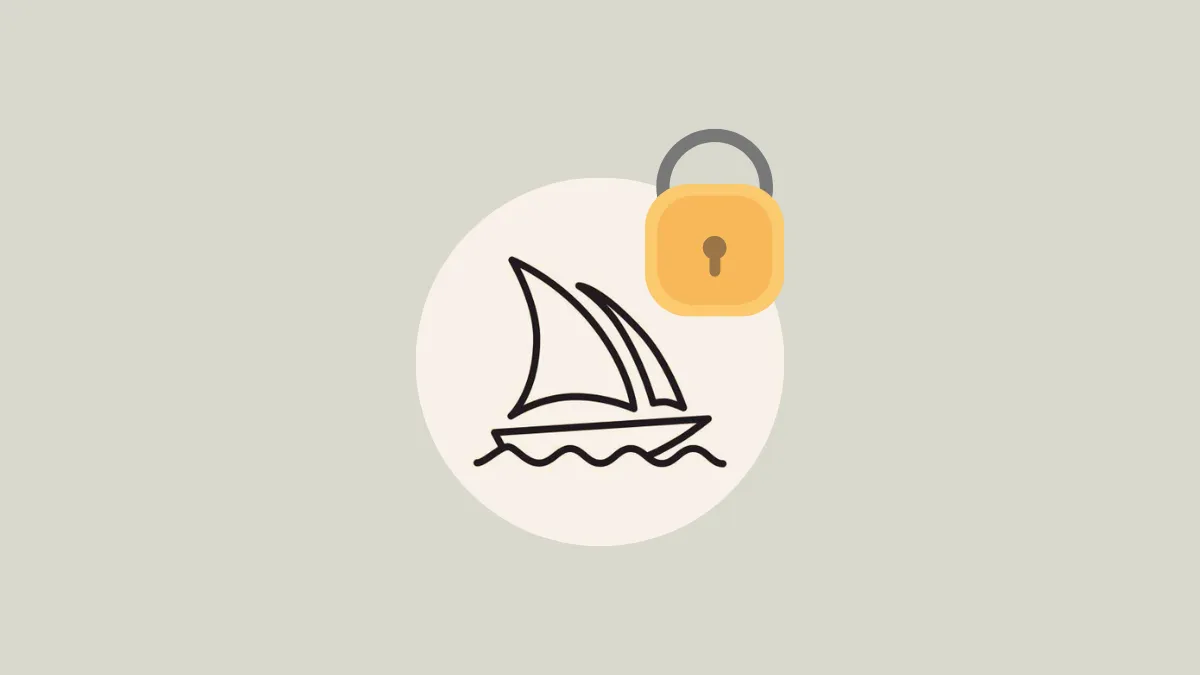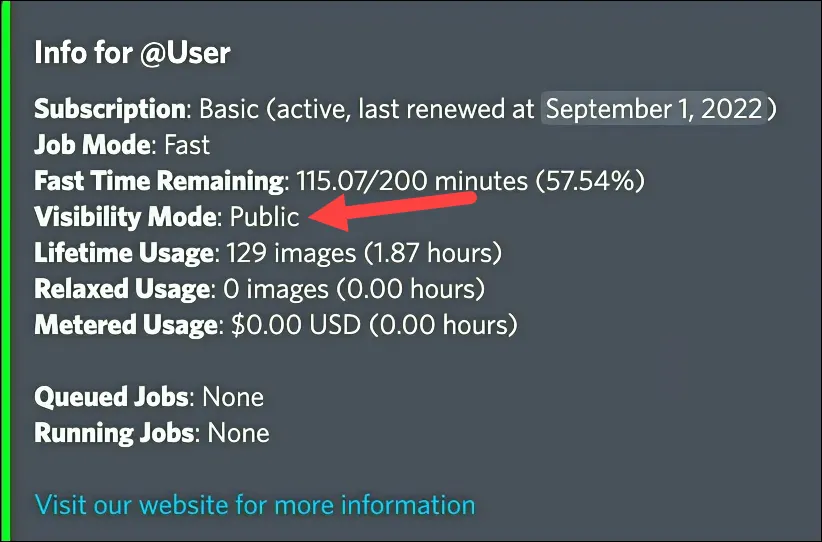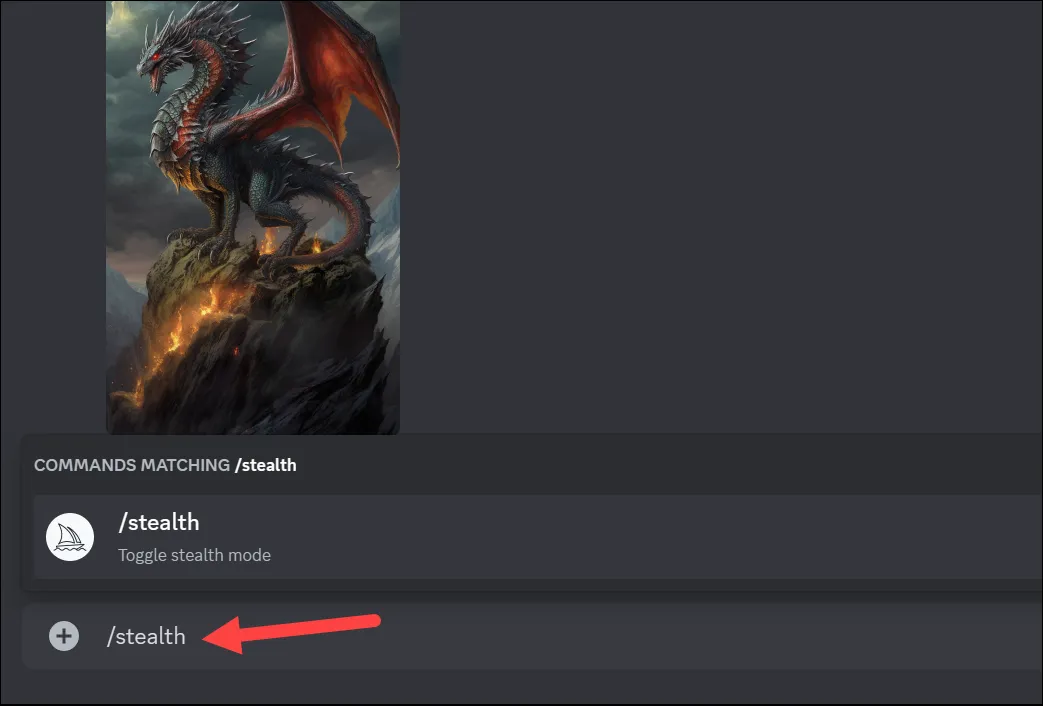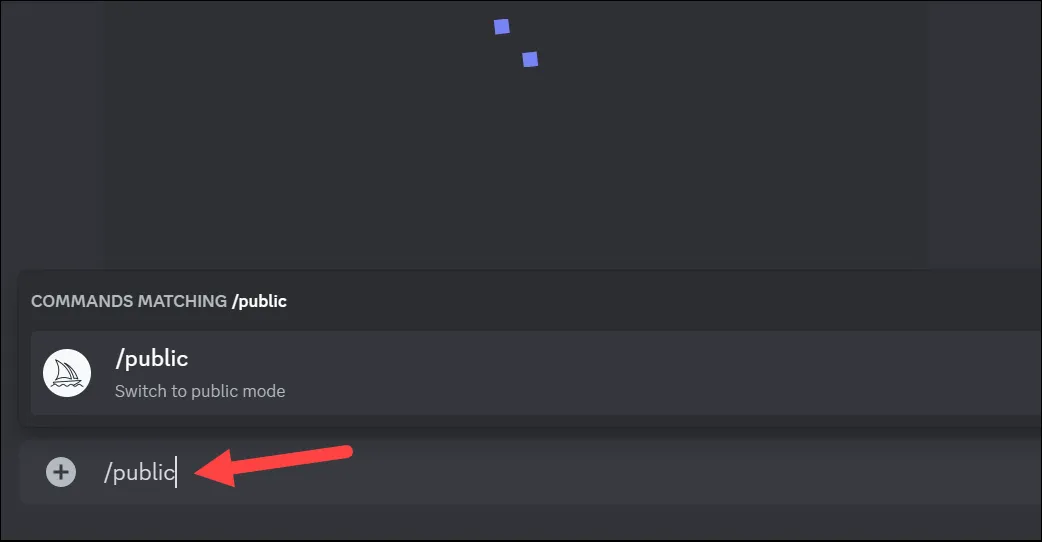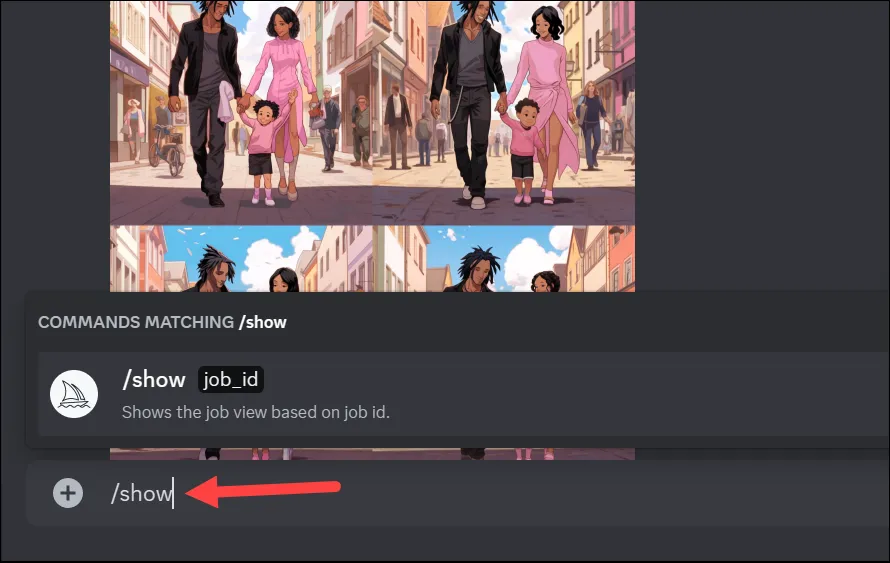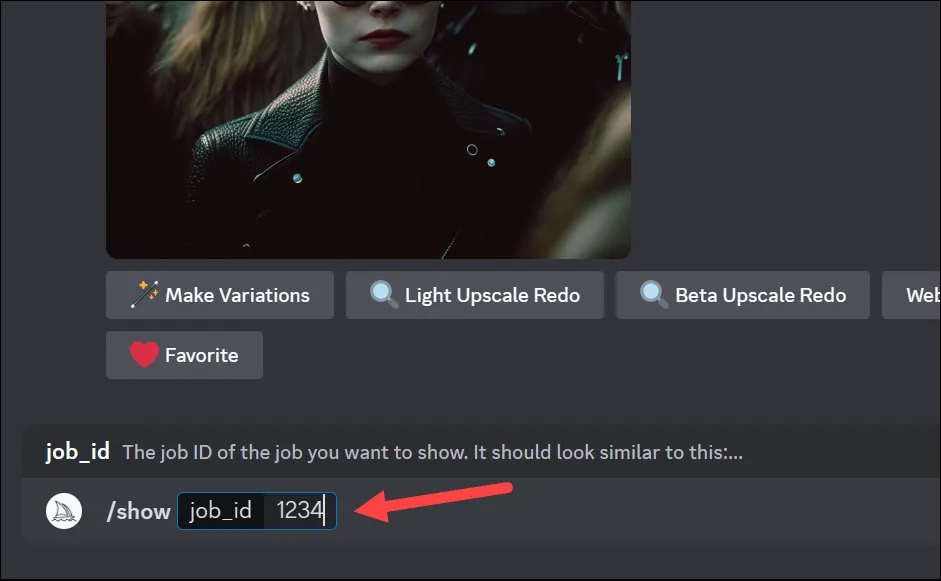Stealth mode သည် Midjourney ကို သီးသန့်အသုံးပြုရန် ခွင့်ပြုသည်။
Midjourney သည် အားကောင်းသော AI ရုပ်ပုံထုတ်လုပ်ရေးကိရိယာတစ်ခုဖြစ်ပြီး စာသားအချက်ပြမှုများ သို့မဟုတ် နမူနာပုံများမှ ရင်သပ်ရှုမောဖွယ်ပုံရိပ်များကို ဖန်တီးပေးနိုင်သည်။ ၎င်းသည် Generative AI နယ်ပယ်တွင် လွှမ်းမိုးချုပ်ကိုင်ထားပြီး ၎င်းသည် ၎င်း၏ပြိုင်ဘက်များထက် များစွာသာလွန်သည်ဟု လူအများက ယုံကြည်ကြသည်။
သို့သော်လည်း ပုံမှန်အားဖြင့်၊ Midjourney တွင် ဖန်တီးထားသော ပုံအားလုံးကို အများသူငှာ မြင်နိုင်မည်ဖြစ်သည်။ ပရောဂျက်နောက်ကွယ်မှလူများသည် စူးစမ်းရှာဖွေခြင်းနှင့် ပျော်ရွှင်မှုအပေါ် အာရုံစိုက်ထားသည့် virtual open community ကို ဖန်တီးလိုသောကြောင့် ၎င်းသည် ဒီဇိုင်းအားဖြင့်ဖြစ်သည်။ သို့သော် ၎င်းသည် သီးသန့်ပရောဂျက်များအတွက် ကိရိယာကို အသုံးပြုလိုသော သို့မဟုတ် ၎င်းတို့၏ဓာတ်ပုံများကို အခြားသူများက မမြင်စေလိုသော အသုံးပြုသူများအတွက် ပြဿနာတစ်ခု ဖြစ်နိုင်သည်။
စိတ်မပူပါနှင့်။ Midjourney ကို သီးသန့်သုံးရန် နည်းလမ်းတစ်ခုရှိသည်။ ၎င်းကို Stealth Mode ဟုလူသိများပြီး အသုံးပြုရအလွန်လွယ်ကူသည်။ ဤတွင် သင်သိလိုသမျှ။
ကိုယ်ပျောက်မုဒ်ဆိုတာဘာလဲ
ပုံမှန်အားဖြင့်၊ သင် Midjourney ဖြင့် ဖန်တီးထားသော ပုံများသည် အများသူငှာဖြစ်သည်။ ၎င်းတို့ကို သီးသန့် Discord ဆာဗာတွင် သို့မဟုတ် တိုက်ရိုက်မက်ဆေ့ချ်များတွင် ဖန်တီးနေသော်လည်း ၎င်းတို့ကို Midjourney ရှိ သင့်ပြခန်းတွင် ရနိုင်မည်ဖြစ်ပြီး ၎င်းကို အများသူငှာအသုံးပြုနိုင်ပါသည်။
ရုပ်ဖျက်မုဒ်သည် သင့်ဓာတ်ပုံများကို အများသူငှာ ပြခန်းမှ ဝှက်ထားနိုင်စေမည့် ပရီမီယံဝန်ဆောင်မှုတစ်ခုဖြစ်သည်။ သို့သော်၊ ဤမုဒ်ကို Midjourney ကမ်းလှမ်းရန် အမြင့်ဆုံးမော်ဒယ်ဖြစ်သည့် "Pro" စာရင်းသွင်းမှုဖြင့်သာ ရနိုင်ပါသည်။ Pro အစီအစဉ်သည် လစဉ် ဘီလ်ဆောင်သည့်အခါ တစ်လလျှင် ဒေါ်လာ 60 သို့မဟုတ် နှစ်စဉ် ကောက်ခံသည့်အခါ တစ်လလျှင် $48 ကုန်ကျသည်။
ရုပ်ဖျက်မုဒ်ကို အသုံးပြုနည်း
သင့်အမြင်အာရုံအခြေအနေကို အချိန်မရွေးစစ်ဆေးနိုင်ပါသည်။ /infoသဘောထားမတိုက်ဆိုင်သော အမိန့်။
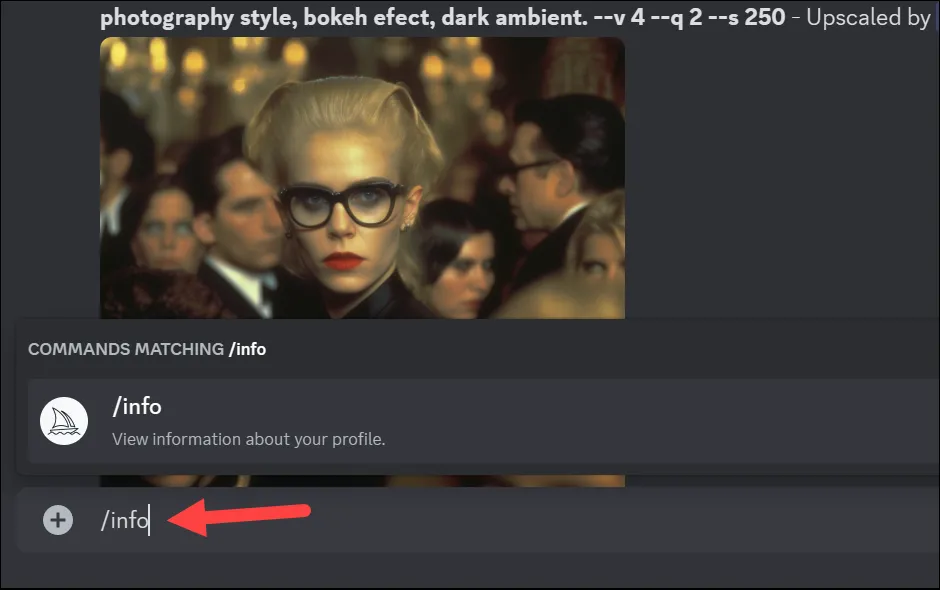
မြင်နိုင်မှုမုဒ်ကို အများသူငှာဖြစ်ပါက၊ သင်၏ မျိုးဆက်များ၏ ဓာတ်ပုံများကို လူတိုင်းမြင်နိုင်ပါမည်။
ကိုယ်ပျောက်မုဒ်သို့ ပြောင်းရန်၊ အမိန့်ကို ရိုက်ထည့်ပါ။ /stealthမြင်နိုင်စွမ်းကိုပြောင်းလဲရန် Midjourney bot ကိုသုံးနိုင်သည့် မည်သည့် Discord ချန်နယ်တွင်မဆို။
သင်သုံးနိုင်သည် /publicအထွေထွေမုဒ်သို့ ပြန်သွားရန် အမိန့်ပေးသည်။
ကိုယ်ပျောက်မုဒ်တွင် ဖန်တီးထားသော ရုပ်ပုံများကို သင်၏ Midjourney ပြခန်းတွင် မမြင်ရပါ။ ထို့ကြောင့် နောက်ပိုင်းတွင် ၎င်းတို့ကို ပြခန်းမှ ဝင်ရောက်ကြည့်ရှုနိုင်မည်မဟုတ်သောကြောင့် ပုံများကို ဒေါင်းလုဒ်လုပ်ရန် မမေ့ပါနှင့်။
ထို့အပြင်၊ Discord တွင် ပုံများကို သင်မည်ကဲ့သို့ ဖန်တီးသည့်နေရာတွင် အစားကောင်းသည် အရေးကြီးပါသေးသည်။
ရုပ်ဖျက်မုဒ်တွင် Midjourney Discord ဆာဗာ၏ အများသူငှာ ချန်နယ်များ သို့မဟုတ် အများသူငှာ ချန်နယ်များတွင် ပုံများကို ဖန်တီးပါက၊ ပုံများကို သင်၏ Midjourney ပြခန်းတွင် မြင်နိုင်မည်မဟုတ်သော်လည်း၊ သင်၏ Discord ချန်နယ်များရှိ မည်သူမဆို ၎င်းတို့ကို မြင်နိုင်မည်ဖြစ်သည်။
ထို့ကြောင့်၊ သင်သည် သင်၏ သီးသန့်စာတိုများထဲတွင် သီးသန့်ဓာတ်ပုံများ ဖန်တီးသင့်သည် သို့မဟုတ် သီးသန့်ဆာဗာတစ်ခု (သင့်တွင်တစ်ခုရှိလျှင်) သင်သည် အခြားအဖွဲ့ဝင်များ၏ ဓာတ်ပုံများကို မြင်တွေ့ရသည်ကို စိတ်မ၀င်စားသည့်နေရာတွင် ဖန်တီးသင့်သည်။ အသုံးပြုပုံ လမ်းညွှန်ချက်များကို သင်ရှာဖွေနိုင်ပါသည်။ လမ်းလယ် DM များသည် ကျွန်ုပ်တို့၏လမ်းညွှန်ချက်တွင် အောက်ပါအတိုင်းဖြစ်သည်။
ထို့အပြင်၊ ရုပ်ဖျက်မုဒ်ကို အသုံးပြုနေချိန်တွင် သင်ဖန်တီးထားသည့် ဓာတ်ပုံများကိုသာ သင်၏ Midjourney Gallery တွင် ရရှိနိုင်ပါသည်။ ရုပ်ဖျက်မုဒ်ကို အသက်မသွင်းမီ သင်ဖန်တီးထားသည့် ဓာတ်ပုံမှန်သမျှ ထိုနေရာတွင် ဆက်လက်ရရှိနိုင်မည်ဖြစ်သည်။ ကံမကောင်းစွာပဲ၊ Midjourney သည် ပြခန်းမှ ဓာတ်ပုံများကို ဖျောက်ရန် သို့မဟုတ် ထုတ်ဝေခြင်းမှ ပြန်ဖြုတ်ရန် ရွေးချယ်ခွင့်မရှိပါ။
သင့် Gallery တွင် သင်မည်သူ့ကိုမျှ မမြင်စေလိုသော ဓာတ်ပုံများရှိပါက၊ ၎င်းတို့ကို ဖျက်ပစ်ရန် တစ်ခုတည်းသော ရွေးချယ်မှုဖြစ်သည်။ သို့သော်လည်း ဤလုပ်ဆောင်ချက်သည် အမြဲတမ်းဖြစ်ပြီး ပြန်ပြင်၍မရပါ။
Midjourney ဓာတ်ပုံကို ဘယ်လိုဖျက်မလဲ။
လက်ရှိတွင် Midjourney Gallery မှ ဓာတ်ပုံတစ်ပုံကို ဖျက်ရန် နည်းလမ်းမရှိပါ။ Discord မှ ဖျက်လိုက်ရုံပါပဲ။ ၎င်းတို့ကို မဖျက်မီ မည်သည့်ဓာတ်ပုံများကိုမဆို ဒေါင်းလုဒ်လုပ်ရန် သေချာပါစေ။
ပုံကိုဖျက်ရန်၊ ၎င်းသို့သွား၍ တုံ့ပြန်မှုခလုတ်ကို နှိပ်ပါ။ ထို့နောက် “X” (❌) အီမိုဂျီကို အသုံးပြု၍ လုပ်ဆောင်ချက်နှင့် အပြန်အလှန် တုံ့ပြန်ပါ။ ဓာတ်ပုံများကို သင်၏ Discord နှင့် သင်၏ Midjourney Gallery နှစ်ခုလုံးမှ ဖျက်လိုက်ပါမည်။
ယခု အကယ်၍ သင်သည် Public Channel သို့မဟုတ် Newbie's Channel တွင် ပုံကို ဖန်တီးနေပါက၊ အထူးသဖြင့် ၎င်းကို ဖန်တီးပြီးကတည်းက အချိန်အနည်းငယ်ကြာသွားပါက ၎င်းကို ထပ်မံရှာဖွေရန် ခက်ခဲနိုင်သည်။
Gallery သို့သွားပြီး သင်ရှာဖွေပြီး ဖျက်လိုသော ပုံ၏ Job ID ကို ရယူပါ။
ထို့နောက် သင်သည် ဓာတ်ပုံများကို ဖန်တီးထားသည့် Discord ချန်နယ်သို့ သွားပါ။ ရေးပါ။ /showအမိန့်ပေးပြီး Enter ခေါက်ပါ။
ထို့နောက် ပေးထားသော နေရာ၌ job_ID ကို ရိုက်ထည့်ပြီး “Enter” ကို နှိပ်ပါ။
❌ အီမိုဂျီနှင့် အပြန်အလှန်တုံ့ပြန်နိုင်ပြီး ဖျက်နိုင်သည့် လုပ်ဆောင်ချက်ကို အမိန့်ပေးသည်။
ဒီမှာပါ။ သင်သည် Pro စာရင်းသွင်းသူဖြစ်သရွေ့ Midjourney ကို သီးသန့်အသုံးပြုနိုင်ပါသည်။ ဓာတ်ပုံများကို ဖန်တီးပြီးနောက် တစ်ခုတည်းသောနည်းလမ်းမှာ ၎င်းတို့ကို ဖျက်ရန်ဖြစ်သော်လည်း၊ ၎င်းသည် သင့်အတွက်လည်း ၎င်းတို့ကို ဖျက်ပစ်မည်ဖြစ်သည်။